4月2024更新:使用我们的优化工具停止收到错误消息并减慢您的系统速度。 立即获取 此链接
- 下载并安装 修复工具在这里。
- 让它扫描你的电脑。
- 然后该工具将 修理你的电脑.

如果您不知道从哪里获得或在您的设备或新打印机上遇到此 HP 打印机错误 79 代码问题,那么今天您肯定需要仔细检查并阅读下面的此博客,以了解最佳、简单和容易的步骤和永远摆脱这个错误问题的方法和解决方案指南。
这是出现在新设备上的常见错误。 这 '服务错误 79' 问题是由损坏的打印作业引起的。 此错误问题主要发生在您的打印设备上。
HP 服务错误 79 的原因是什么?
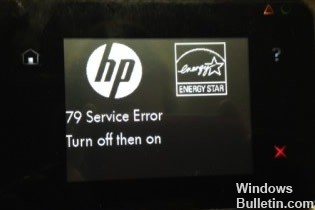
- 您机器的固件可能已过时。
- 您设备的网络信号可能被阻止。
- 此错误可能是由于电缆连接错误造成的。
- 您的打印机硬件(例如 DIMM 和主板)可能已损坏。
- 如果您打印的文件很大,错误代码会很烦人。
- 如果多次打开和关闭机器,可能会导致服务错误 79。
- 您正在打印的页面可能来自未经授权的网站或链接。
如何解决 HP `79 服务错误`?
2024年XNUMX月更新:
您现在可以使用此工具来防止 PC 问题,例如保护您免受文件丢失和恶意软件的侵害。 此外,它是优化计算机以获得最大性能的好方法。 该程序可轻松修复 Windows 系统上可能发生的常见错误 - 当您拥有触手可及的完美解决方案时,无需进行数小时的故障排除:
- 步骤1: 下载PC修复和优化工具 (Windows 10,8,7,XP,Vista - Microsoft金牌认证)。
- 步骤2:点击“开始扫描“找到可能导致PC问题的Windows注册表问题。
- 步骤3:点击“全部修复“解决所有问题。

重新安装驱动程序
- 在 Windows 搜索栏中键入控制面板并打开控制面板。
- 选择卸载程序并卸载所有 HP 打印软件。
- 右键单击开始并打开设备管理器。
- 在打印机队列下,通过卸载 HP 设备来卸载它。
- 重新启动计算机并等待驱动程序自动安装。
- 重新安装适当的 HP 软件,希望这能解决问题。
另一个可能的步骤是从计算机中完全移除打印设备并重新安装。 这将需要您卸载 HP 驱动程序和相关软件,这应该没问题。
关闭设备
如果您的 HP 打印机显示此类错误 79,则可能是内部固件错误。
- 关闭打印机。
- 等待至少30秒。
- 重新打开电源。
- 等待打印机重新启动。
如果打印机屏幕上仍显示错误 79,请断开所有网络或 USB 电缆,然后关闭并重新打开打印机。 当打印机返回待机模式时,请检查固件版本并在有更新版本可用时进行更新。
重新安装 DIMM 内存模块
卸下或更换 DIMM 模块:
- 卸下所有已安装的 DIMMS 模块。
- 使用 HP 打印机执行新测试。
- 如果打印结果正确,请安装打印机支持的 DIMM。
卸下 DIMM 模块并重新安装:
- 关闭打印机。
- 然后卸下 DIMM 模块。
- 重新安装 DIMM 以确保其正确安装在打印机中。
- 打开 HP 打印机。
专家提示: 如果这些方法都不起作用,此修复工具会扫描存储库并替换损坏或丢失的文件。 在问题是由于系统损坏引起的大多数情况下,它都能很好地工作。 该工具还将优化您的系统以最大限度地提高性能。 它可以通过以下方式下载 点击这里
常见问题解答
如何更新我的 HP 打印机固件?
- 选择工具或 Web 服务。
- 单击打印机更新或产品更新,然后单击立即检查。
- 所有固件更新都会自动下载并安装在打印机上。
如何在打印机上安装固件?
- 确保打印机已连接到计算机并已打开。
- 以管理员帐户登录计算机。
- 从制造商的网站下载适用于您的打印机型号的最新固件更新文件。
- 双击固件文件开始安装。
什么是打印机的 DIMM?
打印机具有三个用于升级的 DIMM(双列直插式内存模块)插槽:更多打印机内存。 DIMM 有 4、8、16 和 32MB,最大容量为 100MB。 与标准打印机内存不同,闪存 DIMM 可用于将下载的项目永久存储在打印机中,即使在打印机关闭时也是如此。
什么是 HP 打印机上的服务错误 79?
HP 打印机上的服务错误 79 表示打印作业已损坏或打印机固件尚未更新。 因此,后台处理程序无法与打印机进行通信。


